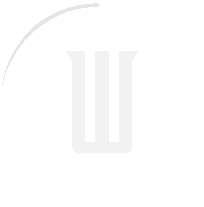31.10.2015 - 02:00
No fa gaire temps explicava la diferència entre l’adquisició d’un ordinador portàtil o una pissarreta. Doncs avui parlaré dels ordinadors de sobretaula, una solució a vegades més econòmica que no sembla perquè és relativament senzill de muntar-se el seu propi ordinador o, en tot cas, d’arreglar o d’ampliar el que ja tenim. És la solució que normalment es fa servir a les empreses.
Què podem ampliar?
El primer que ens plantegem quan el nostre ordinador no acaba de funcionar prou bé és si paga la pena d’ampliar-lo o si anem directament a la botiga a comprar-ne un de nou, així que mirarem a veure què en podem canviar.
Aquestes són les parts internes del nostre ordinador que podem canviar o ampliar, per ordre d’importància per a millorar-ne el funcionament:
-enpodem canviar la CPU
-podem ampliar la RAM
-podem canviar-ne la targeta gràfica
-podem afegir-hi un disc
-podem canviar-ne la targeta de xarxa o la wi-fi
Anem pas a pas.
Com el podem ampliar?
La llista ara no la faré per ordre d’importància, sinó per ordre de dificultat a l’hora de fer el canvi, de més senzill a més complicat:
1. Si volem més velocitat, el primer objectiu és la RAM. El primer que hem de saber és quants slots tenim: un slot és el connector per a posar-hi la RAM. Pot ser que els que tinguem estiguin ocupats i que per fer l’ampliació hàgim de llençar la que tenim perquè s’ha aconseguit amb el temps de posar més quantitat de RAM en una mateixa pastilla.
Per saber tot això aneu al venedor més gran de RAM del mercat, Memoryx, i us podreu baixar un programa per a determinar quin ordinador teniu, quina RAM s’hi pot posar i fins a quan podeu ampliar el vostre ordinador.
2. Canviar els discs durs per un SSD o, si tenim espai dins la caixa de l’ordinador, posar el que tenim com a secundari i un SSD amb el sistema. Normalment un ordinador més o menys modern de sobretaula té dos connectors per a discs durs i una altra parella de connectors per a discs òptics, però es poden utilitzar indistintament en cas d’interfase SATA.
Si encara teniu un ordinador amb discs IDE no podeu connectar un disc dur a continuació d’un disc òptic (CD o DVD) perquè el bus anirà a la velocitat del més lent, que és el disc òptic.
En resum, si aneu justos de disc dur, penseu que en podeu connectar normalment quatre i això inclou els òptics. Ara, també heu de tenir en compte l’espai físic de la vostra caixa.
3. Canviar la targeta gràfica que és la part que converteix les dades de la CPU en píxels que pots veure en un monitor. Podem tenir un ordinador amb una targeta poc potent o amb una targeta integrada a la placa base. El canvi per una targeta ben potent no farà que la CPU (que fa els càlculs) vagi més de pressa, però la tasca de dibuixar la pantalla sí que serà més ràpida i un ordinador passa molt de temps dibuixant la pantalla.
Les quatre parts d’una targeta gràfica són:
-la connexió amb la placa base per a rebre dades i alimentació (PCI o Peripheral Component Interconnect; AGP o Advanced Graphics Port, i PCIe, la ‘e’ per Express)
-una CPU, que en el seu cas es diu GPU (Graphics Processor Unit)
-memòria per a guardar la informació de cada píxel
-una connexió per al monitor o els monitors que vulguem connectar
4. Canviar la targeta de xarxa o la wi-fi. Si tenim l’ordinador connectat a ethernet, una connexió que sempre serà més ràpida que la wi-fi, ens hem d’assegurar de la velocitat de la targeta de xarxa 10/100/1000 Mbps i assegurar-nos també que el router o switch a on estiguem connectats admeti aquestes velocitats. Una targeta d’1 Gbps connectada a un switch de 100 Mbps anirà a la velocitat més baixa, 100 Mbps.
Passa el mateix amb la wi-fi. Podem tenir-la de:
802.11b – 11 Mbps
802.11g – 22 Mbps
802.11n – 54 Mbps, fins a 600 Mbps
802.11ac-433 Mbps per stream (fins a tres) per arribar a 1 Gbps
Les connexions actuals són amb el protocol 802.11n, i n’hi ha d’antigues que no passen dels 22 Mbps.
Com podeu veure, si tenim una connexió a internet amb fibra òptica a 300 Mbps, però ens connectem via wi-fi amb el protocol 802.11n, no passarem, en el millor dels casos, de 54 Mbps.
I com que s’acaba el temps, deixarem per a la setmana vinent l’explicació sobre la manera de canviar la CPU, la part més complicada perquè normalment significa canviar la placa base de l’ordinador. Però no us poseu nerviosos, que és senzill!